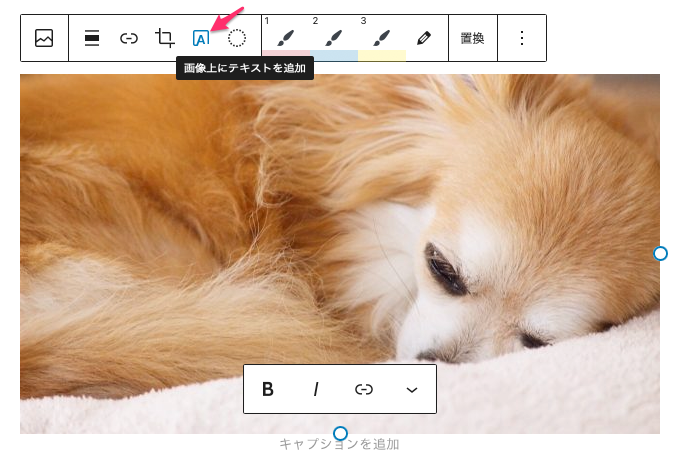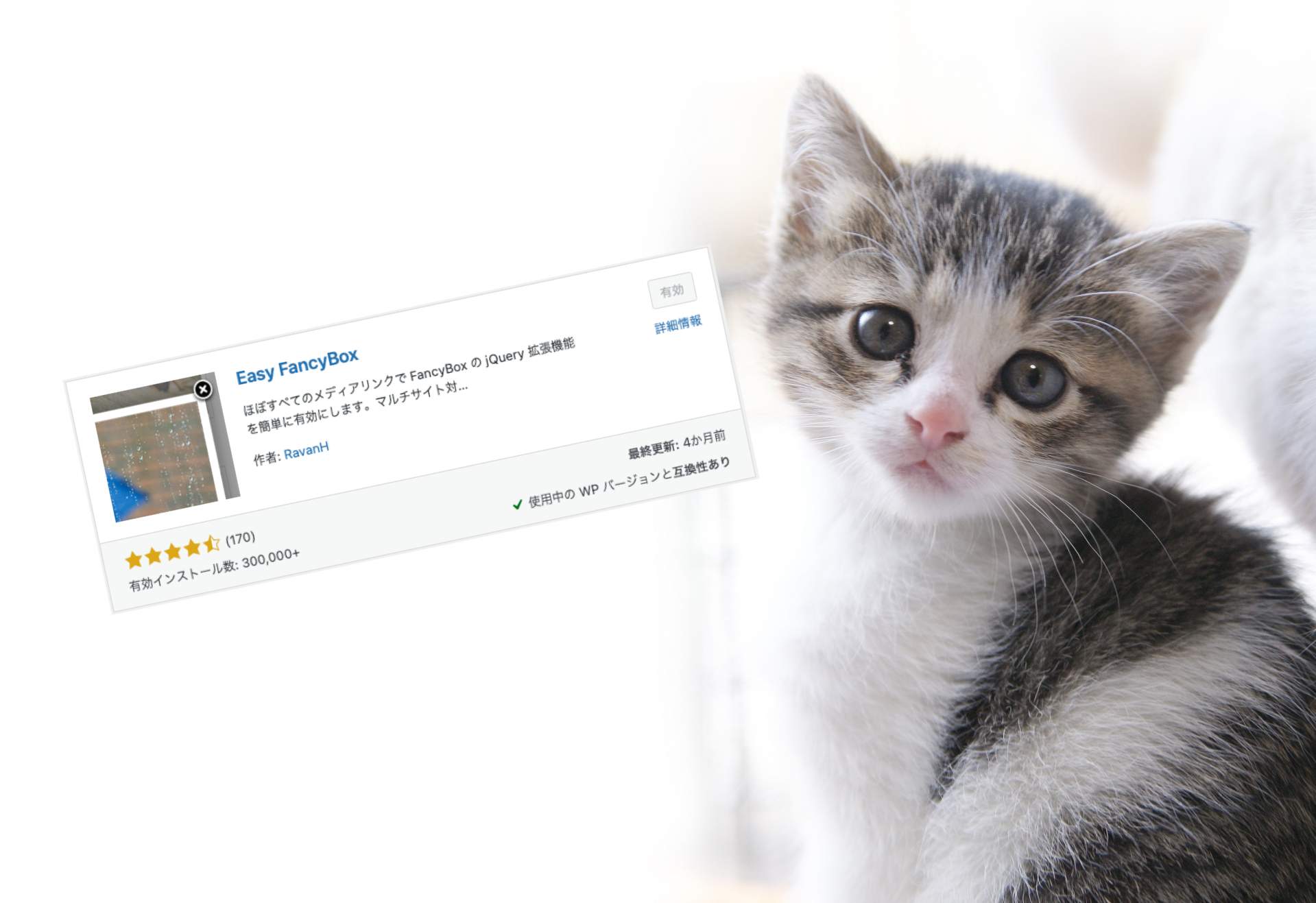バージョン違いなのか、多くの説明サイトとはまったく設定が違っています。「添付ファイルの表示設定」なるものから「メディアファイル」を選択とあるが右側の設定には何も表示されていない。
色々触って見た結果、ここにありました。
まず、クリックで拡大表示したい画像を選択します。上の「リンクを編集」を選択。
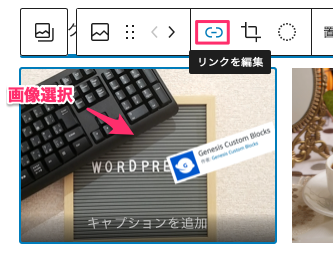
「メディアファイル」を選択、これで完了です。Easy FancyBoxが動作するようになります。
ポップアップ画面は他をクリックすると消えます。
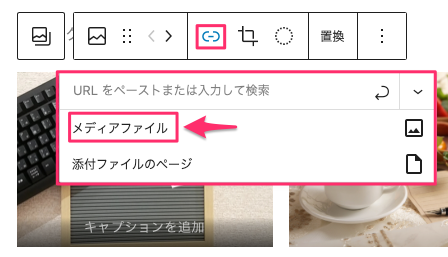
画像それぞれにこの設定が必要、設定がうまくいってる場合は指のアイコンが表示されるのですぐに分かります。設定が済んだらプレビューで確認して下さい。
下のギャラリーでは実際に動作している状態で、上2つがEasy FancyBoxが有効(メディアファイルを選択)になって、他は無効の設定になっています。